
 Gerkje |
 Ada |
 Edith |
 Elegante |
 Ildiko
|
 Kathania
|
 Manany |
 Papy |
 Tine |
|||
Ik zou het erg leuk vinden, wanneer je iets in het gastenboek zou willen schrijven.

Klik je op de banners hier onder dan kom je op de website van de schrijfsters van de lessen.

Gerkje

Elegante

Kathania

Manany

Papy

Tine
**************************************
Rozen

Gemaakt met PFS X
***********************************************************
Gebruikte filters 8bf:
Mehdi/ Sorting Tiles
Unlimited: Mura`s Seamles/ Emboss at Alpha
************************************************************

De tube van de vrouw die ik gebruikte is van Syl:

******************************************************
Ik wil Riet bedanken voor het controleren van de les!
*********************************************************************
Zet onderstaande kleuren in je aangepaste kleurenpalet:

******************************************************************
1. Open de afbeelding Pioenrozen
2. Afbeelding/ Dupliceren en het origineel sluiten
3. Filter/ Visueel effect/ Radiale vervaging:
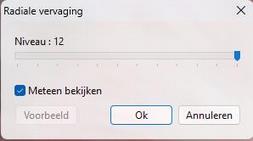
4. Filter 8bf/ Mehdi/ Sorting Tiles:
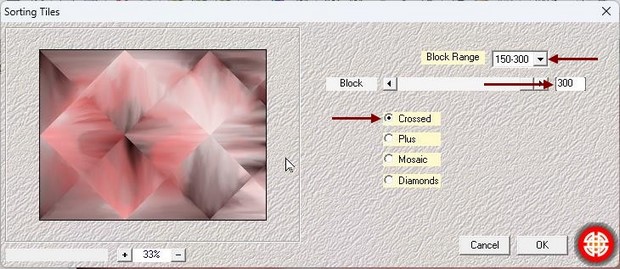
5. Laag/ Dupliceren
6. Laag/ Vervormen/ Horizontaal spiegelen
7. Zet de Mengmodus op Overlay
8. Laag/ Samenvoegen met vorige laag
9. Filter/ Relief/ Relief
10. Open de tube Pioenrozen transparant
11. Kopieer de tube en plak deze op je werk
12. Laag/ Nieuw/ Leeg/ Automatische transparantie
13. Selectie/ Handmatig instellen:
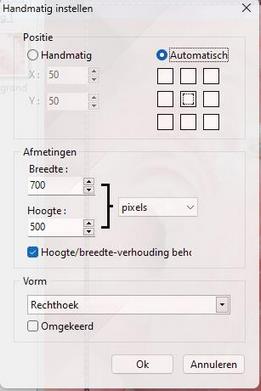
14. Bewerken/ Omkaderen en Vullen:
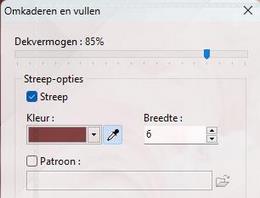
15. Selectie/ Selectie vergroten/ 10
16. Herhaal Omkaderen en vullen
17. Herhaal punt 14 en 15 nog 3 x
18. Selectie/ Verbergen. Je hebt nu 5 kaders gemaakt
19. Filter 8bf/ Unlimited/ Mura`s Seamless/ Emboss at Alpha:
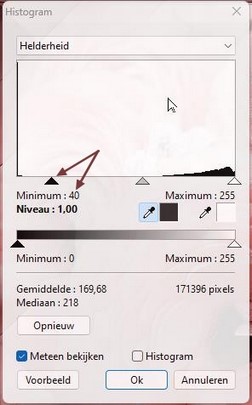
20. Als je dit kader wilt bewaren: Bewerken/ KopiŽren/ Bewerken/ Plakken als nieuwe afbeelding/ Opslaan als/ en geef het een naam
21. Laag/ Nieuw/ Leeg/ Automatische transparantie
22. Klik op het Aangepaste penseel/ zoek de roos en neem de instellingen over:
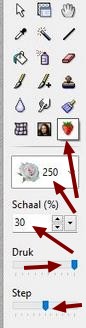
23. Klik nu op je transparante laag tot je de roos hebt die je mooi vind om op de lijst te plaatsen
24. Selecteer de roos en kopieer deze
25. Verwijder dan de transparante laag met de overgebleven rozen en maak een nieuwe transparante laag
26. Plak de roos die je kopieerde op deze laag en plaats de roos rechts of linksboven. Let op de richting van de roos!
27. Laag/ Samenvoegen met vorige laag
28. Laag Dupliceren en Horizontaal spiegelen
29. Laag samenvoegen met vorige laag/ Dupliceren en Verticaal spiegelen
30. Voeg de rozen samen met het gemaakte kader
31. Dubbelklik op de laag/ Slagschaduw/ Plat/ kleur 3:
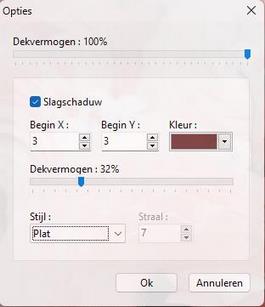
32. Klik rechts op de laag/ Schaduw samenvoegen
33. Herhaal de schaduw, maar dan X en Y = -3
34. Schaduw opnieuw samenvoegen
35. Filter/ Relief/ Verzachtende relief
36. Klik op laag 1
37. Filter/ Relief/ Relief
38. Bewerken/ Vervagen Relief/ 75%
39. Open de tube SvB Beautyful woman blond
40. Selecteer de vrouw met het rechthoekgereedschap:
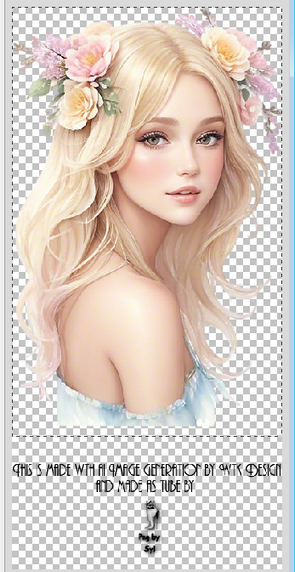
41. Bewerken/ KopiEren en Bewerken/ Plakken op je werk
42. Laag/ Vervormen/ Horizontaal spiegelen
43. Handmatig instellen: X = 411 en Y = 46/ Hoogte = 529
44. Aanpassen/ Histogram:
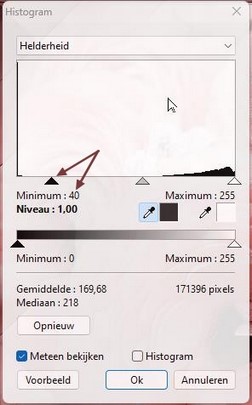
45. Filter/ Kleuren/ Kleuren verlevendigen
46. Bewerken/ Vervagen/ Kleuren verlevendigen/ 75%
47. Dubbelklik op de laag/ Slagschaduw:
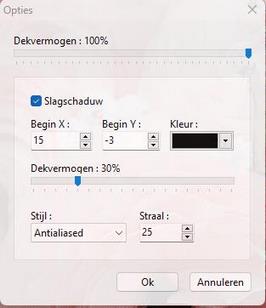
48. Laag/ Alle lagen samenvoegen
49. Filter/ Kader/ 3D kader:
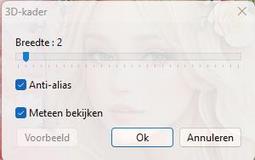
50. Laag/ Dupliceren
51. Handmatig instellen: X = 121 en Y = 233/ Breedte = 171
52. Laag 2x dupliceren en plaatsen zoals op het voorbeeld
Voeg de 3 kaders samen
filter/ Stileren/ Toenemende omtrek:
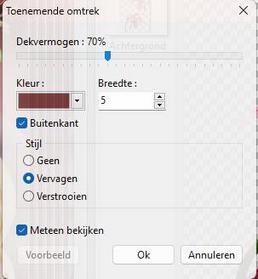
53. Zet je naam op het werk en voeg alle lagen samen
Veel plezier met het maken van dit werkje
© Gerkje 26-03-2024
***************************************
1 2 3 4